
Це програмне забезпечення буде підтримувати ваші драйвери та працювати, тим самим захищаючи вас від поширених помилок комп’ютера та відмови обладнання. Перевірте всі свої драйвери зараз у 3 простих кроки:
- Завантажте DriverFix (перевірений файл завантаження).
- Клацніть Почніть сканування знайти всі проблемні драйвери.
- Клацніть Оновлення драйверів отримати нові версії та уникнути несправності системи.
- DriverFix завантажив 0 читачів цього місяця.
Поширена помилка з Робочі станції VMware - це коли ви намагаєтесь увімкнути віртуальну машину на пристрої з Windows 10, хоча вас зустрічають страшні Синій екран смерті коли ввімкнено захист облікових даних або захист пристроїв.
Без сумніву, це викликає розчарування, хоча тут добре те, що проблему можна виправити легко та ефективно. І найпростішим і найочевиднішим рішенням тут є вимкнення захисника облікових даних Windows Defender.
Що робити, якщо VMware не сумісна з Credential Guard
1. Поворот захисника облікових даних Windows Defender за допомогою групової політики
- Запуск Консоль управління груповою політикою. Просто введіть Групова політика в Кортана вікно пошуку та виберіть Редактор групової політики з результату пошуку.
- В Редактор групової політики вікно, виберіть Конфігурація комп'ютера > Адміністративні шаблони > Система > Захист пристрою з опцій ліворуч.
- Ви зможете побачити Увімкніть безпеку на основі віртуалізації на правій панелі. Подвійне клацання на ньому.
- Це запустить Увімкніть безпеку на основі віртуалізації

- Клацніть на Вимкнути можливість вимкнути налаштування.
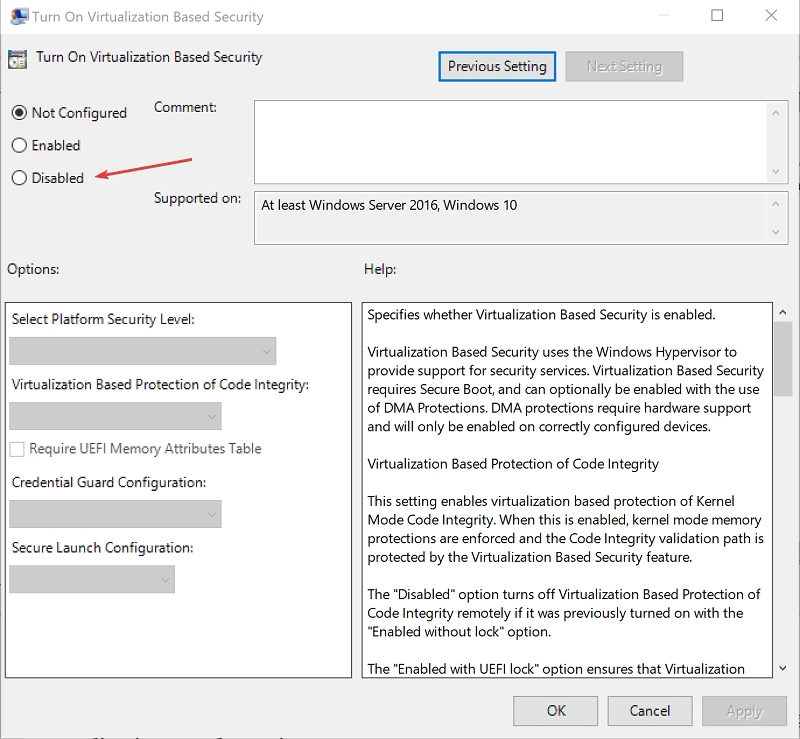
- Натисніть на Подати заявку > гаразд.
- Закрийте Групова політика вікно також.
2. Видалити налаштування реєстру
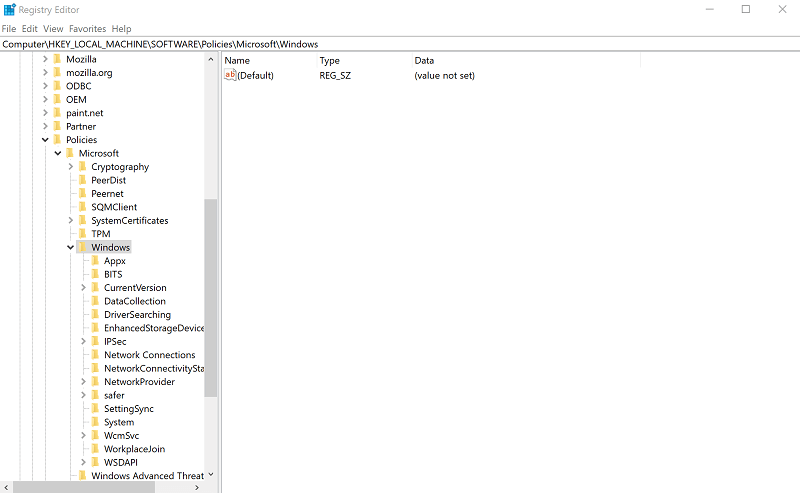
- відчинено Редактор реєстру. (Тип regedit в Кортана вікно пошуку.)
- Видаліть такі налаштування реєстру.
HKEY_LOCAL_MACHINESoftwarePoliciesMicrosoftWindowsDeviceGuardEnableVirtualizationBasedSecurity
HKEY_LOCAL_MACHINESoftwarePoliciesMicrosoftWindowsDeviceGuardRequirePlatformSecurityFeatures
Тут застосовуються звичайні запобіжні заходи, які слід вживати при роботі з налаштуваннями реєстру. Настійно рекомендується створити резервну копію реєстру перед внесенням будь-яких змін до нього.
3. Видаліть змінні EFI захисника захисників Windows за допомогою bcdedit
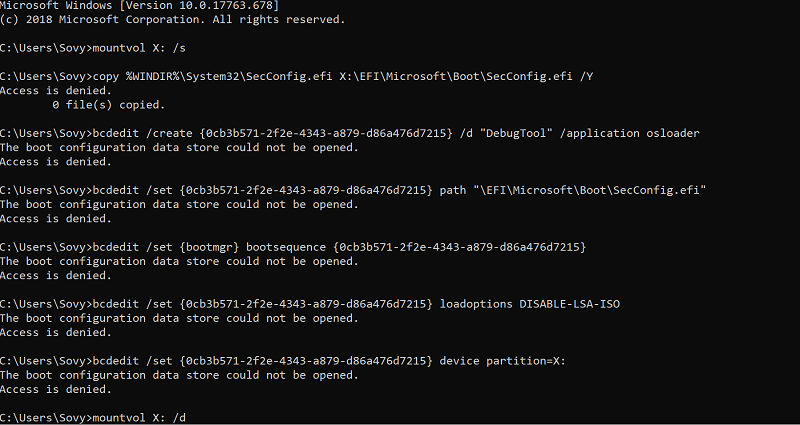
- Це простий процес, коли вам просто потрібно ввести наступні команди з піднятого командного рядка та натиснути Enter.
- mountvol X: / s
- скопіюйте% WINDIR% System32SecConfig.efi X: EFIMicrosoftBootSecConfig.efi / Y
- bcdedit / create {0cb3b571-2f2e-4343-a879-d86a476d7215} / d “DebugTool” / додаток osloader
- bcdedit / set {0cb3b571-2f2e-4343-a879-d86a476d7215} шлях “EFIMicrosoftBootSecConfig.efi”
- bcdedit / set {bootmgr} послідовність завантаження {0cb3b571-2f2e-4343-a879-d86a476d7215}
- bcdedit / set {0cb3b571-2f2e-4343-a879-d86a476d7215} loadoptions DISABLE-LSA-ISO
- bcdedit / set {0cb3b571-2f2e-4343-a879-d86a476d7215} розділ пристрою = X:
- mountvol X: / d
- Перезапустіть ПК.
- Буде підказка, де вам буде запропоновано підтвердити вимкнення Захисник облікових даних Windows Defender. Згода на це.
4. Вимкніть Hyper-V
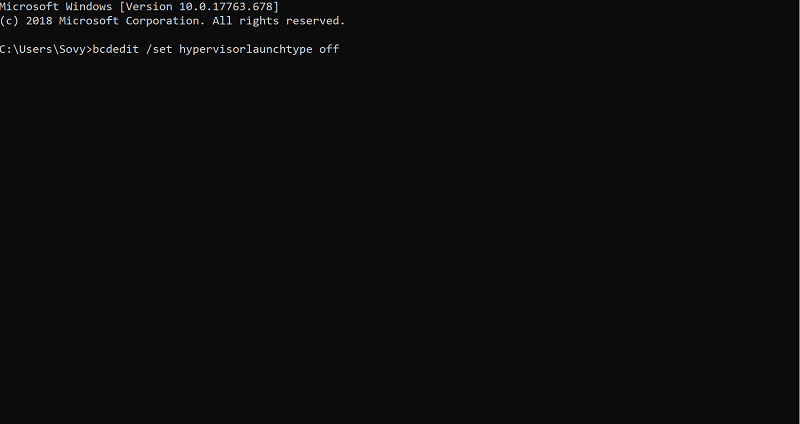
- Ви також можете отримати VMware не сумісна з Credential Guard помилка при Гіпер-V увімкнено.
- До вимкнути Hyper-V, використовуйте таку команду:
- bcdedit / встановити гіпервізорlaunchtype вимкнено
- Перезапустіть ПК, щоб команда набрала чинності.
- Крім того, про всяк випадок запустити Hyper-V знову використовуйте таку команду.
- bcdedit / встановити гіпервізор launchtype auto
- Знову ж таки, перезапустити ПК.
Наведені вище кроки повинні розібратися, коли VMware виявиться несумісним із захистом облікових даних.
Ви також отримаєте більше інформації про це на офіційній веб-сторінці Microsoft.
Тим часом, ось кілька пов’язаних публікацій, які ви, можливо, захочете переглянути:
- Як оновити з Windows 7 до Windows 10 у VMware
- Кращий антивірус для віртуальних машин VMware


![Бінарний переклад несумісний з довгим режимом у VMware [FIX]](/f/5553477eb5e18cf11afc3c7f8015302f.jpg?width=300&height=460)